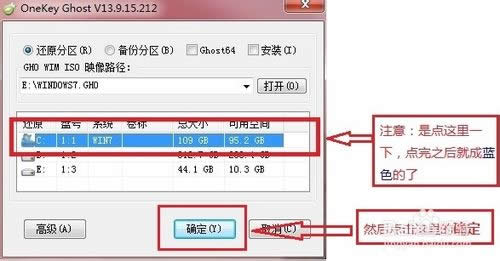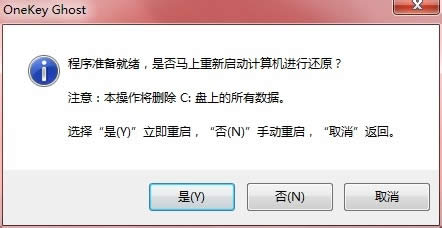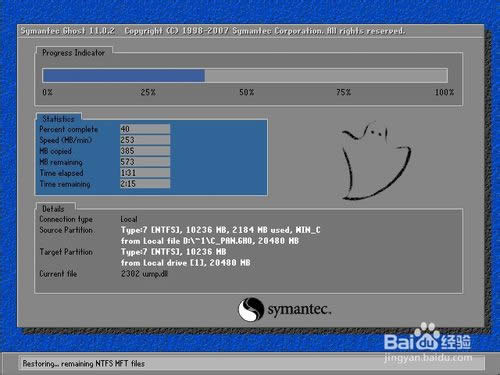- 最新windows7 64位系統(tǒng)重裝軟件運(yùn)用
- 最新Windows10系統(tǒng)如何設(shè)置代理的方法
- 最新Windows10系統(tǒng)如何打開(kāi)天氣應(yīng)用
- 2016最新WINXP/WIN7/WIN10
- win10激活最新Win10系統(tǒng)激活圖文教程
- 最新Win10專(zhuān)業(yè)版系統(tǒng)永久激活方法
- 最新win10 win8.1 win7 of
- 系統(tǒng)之家最新Win10系統(tǒng)激活圖文教程_wi
- Win7旗艦版密鑰_最新Windows7旗艦
- 最新win10系統(tǒng)各版本密鑰
- Win10安裝密鑰_最新Win10專(zhuān)業(yè)版/企
- 最新win10企業(yè)版激活密鑰_全新win0企
推薦系統(tǒng)下載分類(lèi): 最新Windows10系統(tǒng)下載 最新Windows7系統(tǒng)下載 xp系統(tǒng)下載 電腦公司W(wǎng)indows7 64位裝機(jī)萬(wàn)能版下載
最新windows7系統(tǒng)在線(xiàn)一鍵重裝詳細(xì)過(guò)程
發(fā)布時(shí)間:2022-07-13 文章來(lái)源:xp下載站 瀏覽:
|
Windows 7,中文名稱(chēng)視窗7,是由微軟公司(Microsoft)開(kāi)發(fā)的操作系統(tǒng),內(nèi)核版本號(hào)為Windows NT 6.1。Windows 7可供家庭及商業(yè)工作環(huán)境:筆記本電腦 、平板電腦 、多媒體中心等使用。Windows 7可供選擇的版本有:入門(mén)版(Starter)、家庭普通版(Home Basic)、家庭高級(jí)版(Home Premium)、專(zhuān)業(yè)版(Professional)、企業(yè)版(Enterprise)(非零售)、旗艦版(Ultimate)。 最新windows7系統(tǒng)在線(xiàn)一鍵重裝詳細(xì)過(guò)程,一鍵重裝win7系統(tǒng)菜鳥(niǎo)的福音,雖然一鍵重裝win7很簡(jiǎn)單,但是對(duì)于很多網(wǎng)友來(lái)說(shuō)還是不能安裝,這篇教程就是小編精心位大家準(zhǔn)備的最新windows7系統(tǒng)在線(xiàn)一鍵重裝教程,希望對(duì)廣大網(wǎng)友有所幫助。 開(kāi)始重裝系統(tǒng)win7 1、下載Onekey ghost和Windows7系統(tǒng)鏡像,下載地址在上面的工具/原料中。 注:下載后不要保存在C盤(pán)(桌面也是C盤(pán)內(nèi)的一個(gè)文件夾,所以也不能保存在桌面)。 2、下面開(kāi)始重裝系統(tǒng)win7 首先要打開(kāi)Onekey ghost 3、接下來(lái),在Onekey ghost選擇還原分區(qū),在GHO WIM ISO映像路徑中選擇剛才下載的Win7系統(tǒng)鏡像Windows7.GHO,如下圖
在線(xiàn)一鍵重裝win7系統(tǒng)圖文教程圖1 4、在下方選擇還原到C盤(pán)(注意:是點(diǎn)擊下面的C盤(pán)一下,點(diǎn)擊之后會(huì)變成藍(lán)色的),如圖 然后點(diǎn)擊確定
在線(xiàn)一鍵重裝win7系統(tǒng)圖文教程圖2 5、點(diǎn)擊確定后,會(huì)出現(xiàn)下圖的提示框,詢(xún)問(wèn)是否重啟,點(diǎn)擊是
在線(xiàn)一鍵重裝win7系統(tǒng)圖文教程圖3 6、接下來(lái)系統(tǒng)就會(huì)重啟,重啟后就會(huì)出現(xiàn)下圖的界面,什么都不需要做,耐心等待進(jìn)度條走完即可。
在線(xiàn)一鍵重裝win7系統(tǒng)圖文教程圖4 7、重裝系統(tǒng)Win7已經(jīng)完成,接下來(lái)就會(huì)進(jìn)入Windows,系統(tǒng)會(huì)自動(dòng)進(jìn)行安裝,同樣什么都不需要做,等待進(jìn)入桌面后,重裝系統(tǒng)完畢。 以上就是小編為大家介紹的在線(xiàn)一鍵重裝win7系統(tǒng)圖文教程,其實(shí)關(guān)于win7系統(tǒng)的優(yōu)點(diǎn)還是受很多的用戶(hù)喜愛(ài)的。 2015年1月13日,微軟正式終止了對(duì)Windows 7的主流支持,但仍然繼續(xù)為Windows 7提供安全補(bǔ)丁支持,直到2020年1月14日正式結(jié)束對(duì)Windows 7的所有技術(shù)支持。 |